2023.05.26 | admin | 136次围观
win10 ie 浏览器 打不开怎么解决?最近有小伙伴反映说自己电脑的ie浏览器打不开了ie浏览器打不开解决方案,十分苦恼这个问题要怎么解决。小伙伴们不用担心呀!小编这就带来解决方法啦,快跟着小编一起来看看吧,希望可以给到你帮助呀!
win10 ie浏览器打不开的解决方法
方法一:
1、首先点开【控制面板】-【网络选项】-【高级】重置IE设置。
2、快捷键“Win+X”,选择【管理员:命令提示符】。
3、输入代码“Netsh winsock reset” ,然后按Enter回车键。
4、然后关闭命令提示窗口,重新启动系统。
方法二:
1、点击桌面右下角网络连接图标,打开网络和共享中心。
2、在以太网属性里面选择【当前网络连接属性】-【选择协议】,再点击安装。
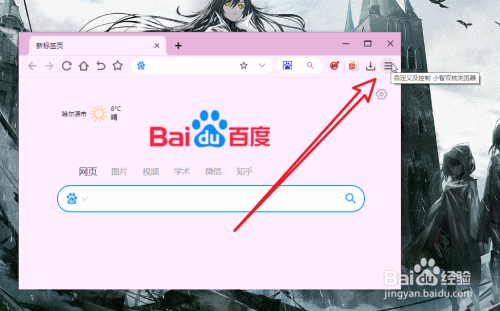
3、然后选择【协议】ie浏览器打不开解决方案,点击添加。
4、选择【可靠多播协议】,点击确定。
5、安装完成后重启电脑即可。
方法三:
1、打开ie浏览器,点击右上方的工具,选择internet选项。
2、进入internet选项设置后,点击【连接】选项,点击【局域网设置】。
3、进入局域网设置界面,将所有选项全部取消。
4、然后以管理员身份运行CMD,输入netsh,按Enter回车键。
版权声明
本文仅代表作者观点。
本文系作者授权发表,未经许可,不得转载。

发表评论